PS批量快速修改png图标颜色
一、背景
制作PPT的时候往往需要把图形填充颜色和图标元素的颜色设置成一样,但是往往找到的图标元素的颜色和想要的不一样,因此就需要修改图标颜色。而一个PPT需要的元素比较多,一个一个改较为麻烦,因此拟使用PS的动作功能快速实现。
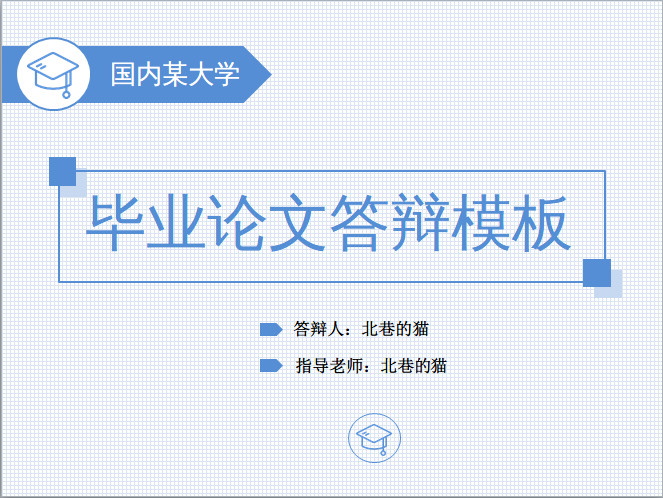
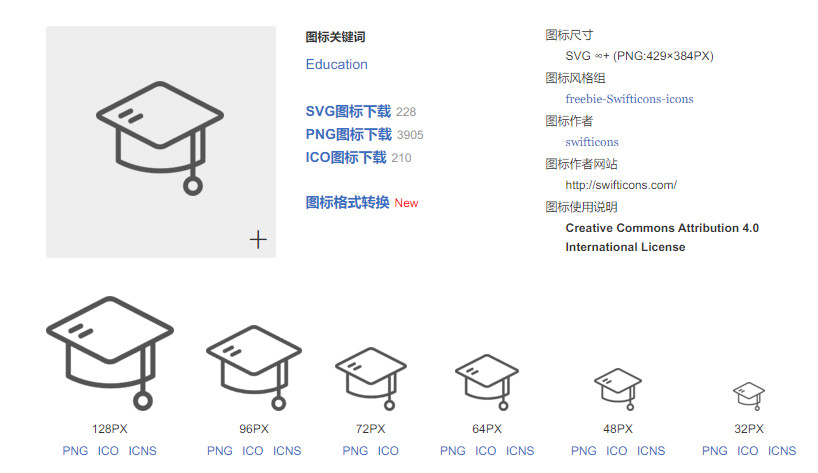
二、解决思路
-
利用python编写代码
参考资料 问题:没有现成的代码,不会弄
-
利用PS的动作功能录制宏,以及批处理操作实现
三、实施步骤
-
打开PS软件,打开一张需要处理的图片,Alt + F9,点击新建动作,命名为“修改图标颜色”,开始录制宏。
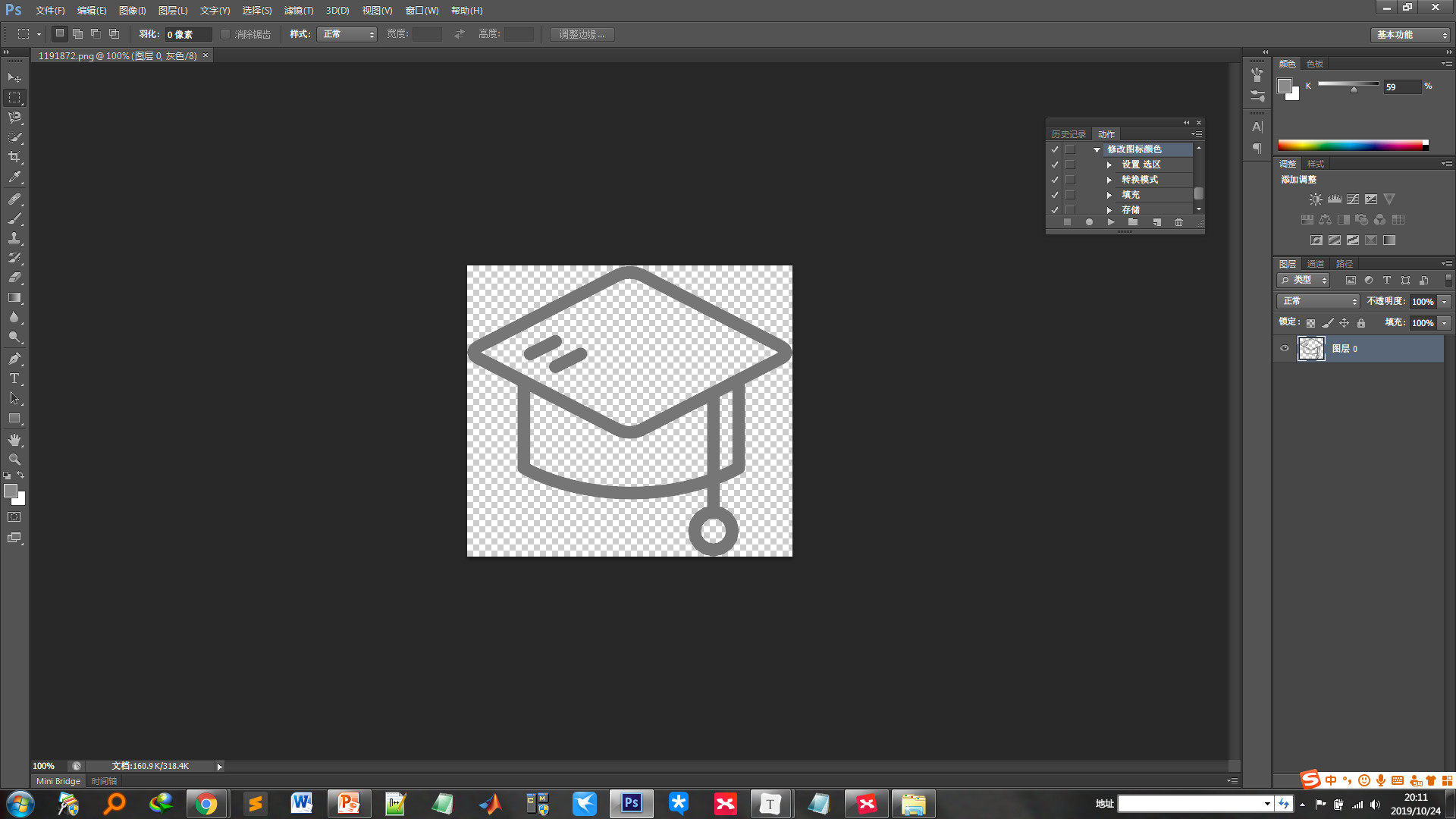
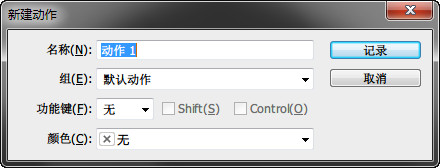
-
图像 → 模式 → RGB,修改图像模式为RGB彩色。
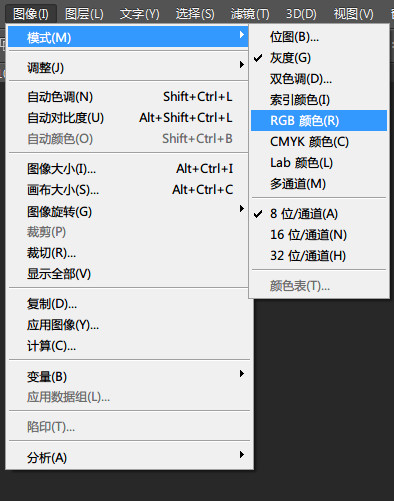
-
按住Ctrl,点击图层缩略图,选中非透明图层
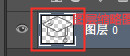
-
点击前景色,打开拾色器,输入558ed5(实际需要的颜色),点击确定,Alt +delete,填充需要的颜色。
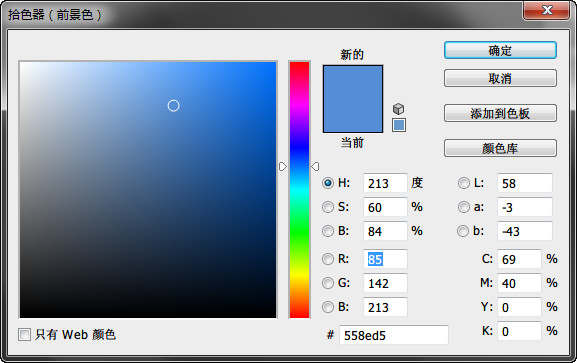
-
点击文件 → 另存为 → png
-
停止录制宏

-
文件 → 自动 → 批处理,选择需要处理的文件夹,选择刚才录制的动作“修改图标颜色"
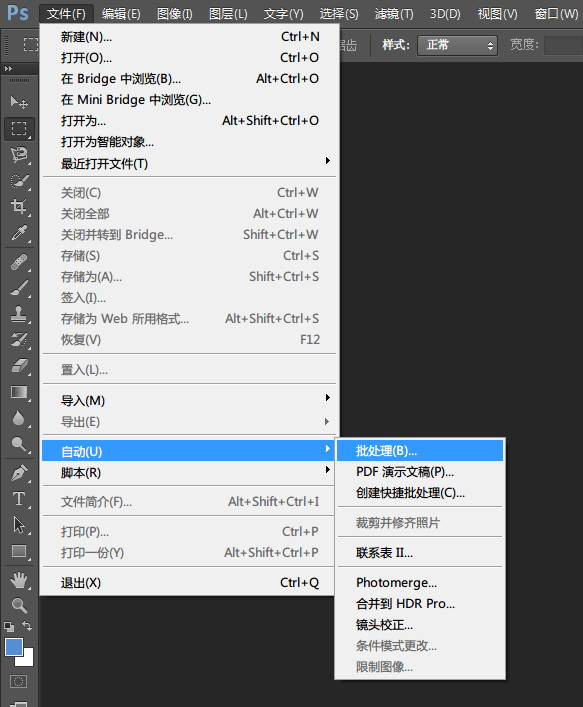
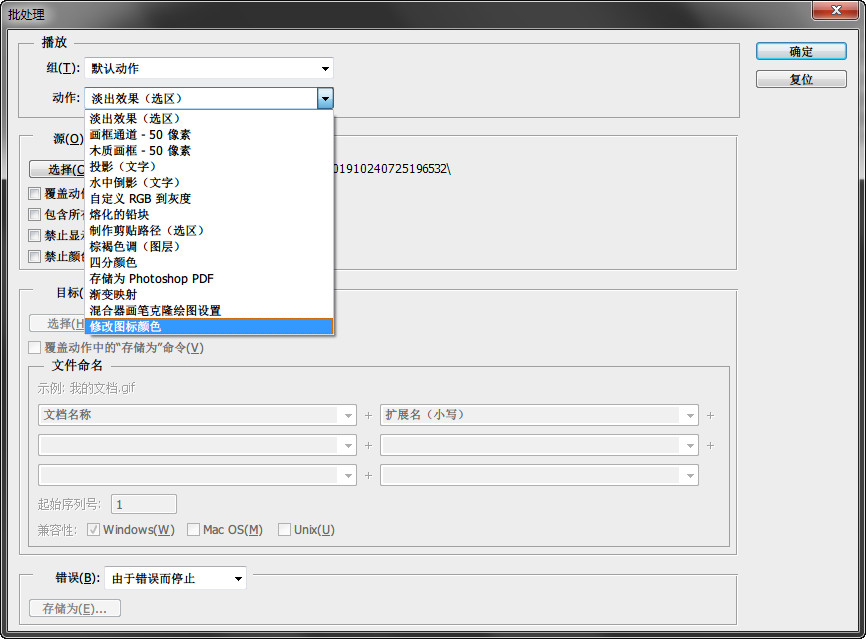
-
点击播放按钮,等待处理完成。
四、成果展示

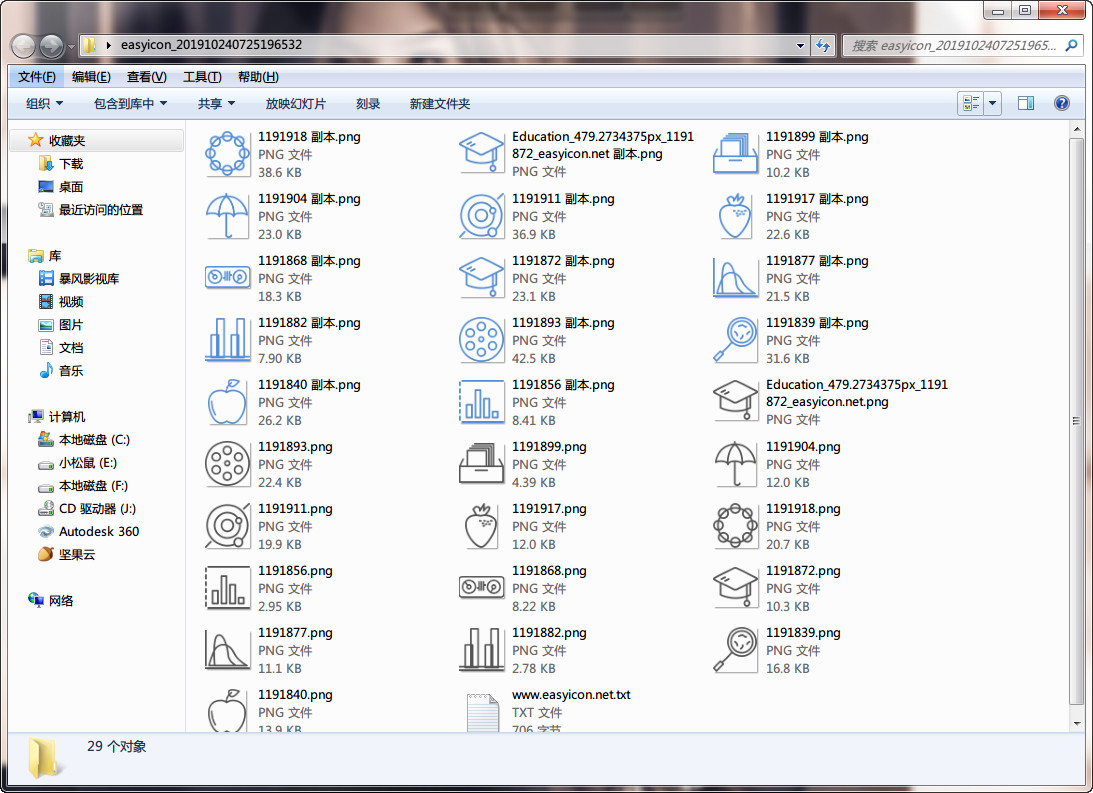
























 1631
1631

 被折叠的 条评论
为什么被折叠?
被折叠的 条评论
为什么被折叠?








